2016/3/24 更新:軟體版本更新為 v2.21.993 最新版,更新細節:按這裡(英文)。
Defraggler是一個簡單好用的免費磁碟重組軟體,它跟跟CCleaner系統清理與Recuva檔案還原軟體都是同一家公司的軟體,而跟前面兩個超好用的系統工具一樣,Defraggler也是免費的。如果你覺得Windows內建的磁碟重組軟體速度很慢或者重組完都沒啥效果的話,可以試試看這個免費的Defraggler硬碟重組軟體。
Defraggler目前可支援Windwos 2000/XP/2003/Vista/7/8 等作業系統。在軟體執行效能方面是還算OK,因為還是得讀取、寫入硬碟,一樣會都會被侷限在硬碟本身的讀寫效能。不過Defraggler可以特別針對某個資料夾或檔案做磁碟重組的工作,如果你不想花太多時間重組整個硬碟的話,也可以直接重組最常讀寫的文件夾、桌面或幾個慣用軟體、檔案,重組之後檔案或程式的讀取、寫入速度也會增加許多。(因為檔案存放位置不會太散亂,可減少磁碟搜尋時間)
▇ 軟體小檔案 ▇
軟體名稱:Defraggler
軟體版本:2.21.993
軟體語言:中文(內建多國語系)
軟體性質:免費軟體
檔案大小:4.32 MB
系統支援:Windows 2000/XP/2003/Vista/7/8.1/Win 10(支援32/64位元)
官方網站:http://www.defraggler.com/
軟體下載:按這裡
使用方法:
第1步 下載安裝好Defraggler軟體後,開啟Defraggler主程式,在上面點選你要重組的磁碟機之後,再按下〔重組〕按鈕即可開始重組這個硬碟中的全部檔案。
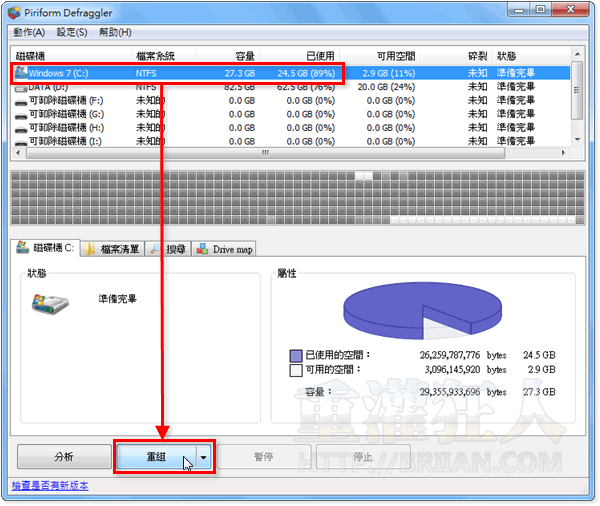
第2步 如果你只要重組某個檔案或某個資料夾,可以按〔動作〕→【重組目錄...】 或【重組檔案...】來針對特定資料夾或檔案做磁碟重組。
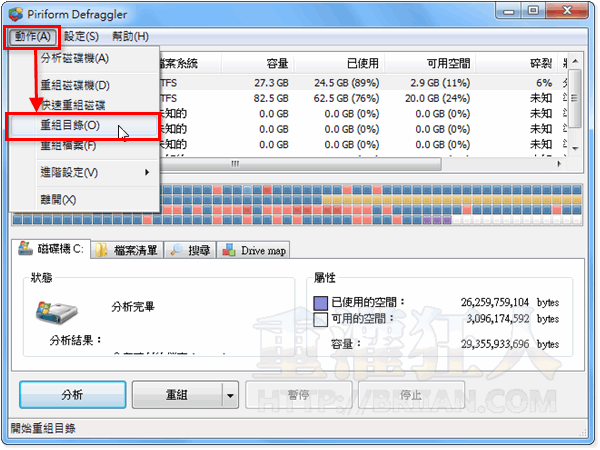
第3步 重組完,其實我們還可在磁碟機上按右鍵按【進階設定】→【重組可用空間】,針對硬碟上的可用空間做個整理,也許...重組之後在複製、儲存檔案的時候速度會快一些些吧?
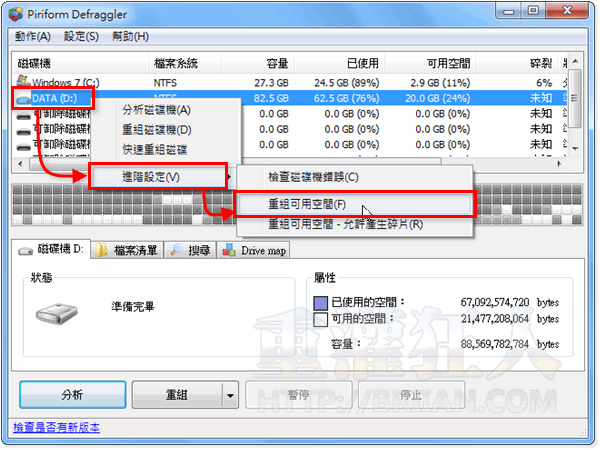
延伸閱讀:
